Atualizado em September 2024: Pare de receber mensagens de erro que tornam seu sistema mais lento, utilizando nossa ferramenta de otimização. Faça o download agora neste link aqui.
- Faça o download e instale a ferramenta de reparo aqui..
- Deixe o software escanear seu computador.
- A ferramenta irá então reparar seu computador.
A fim de melhorar a experiência de navegação,
Microsoft
mudou a estratégia para seus
Internet Explorer
(
IE
) navegador. Na última iteração, i.e.
IE 11
Versão UI Moderna, o navegador utiliza o conceito de pré-carregamento de elementos do site quando você navega. Assim, se você está usando esta versão do
IE
você pode ter observado quando você pressionou o botão voltar do navegador, a página do site que você visitou anteriormente é restaurada imediatamente como uma imagem escura, porém o navegador ainda está carregando a página como você pode ver a animação de carregamento abaixo:
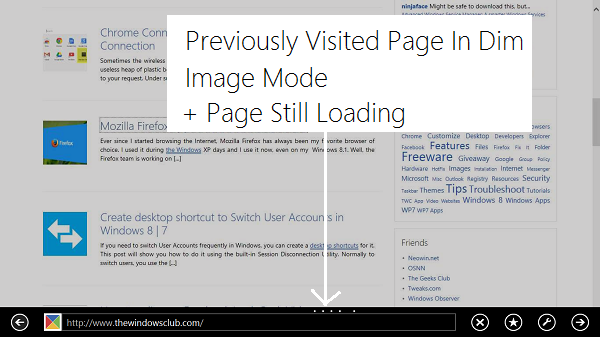
Assim, pode acontecer que em algum momento você use o botão voltar do navegador e assim que você vê a imagem da página anterior restaurada, você começa a clicar nos links, mas nada acontece. Porquê? Porque a página ainda está a carregar! É uma funcionalidade muito útil, mas pode haver razões (conectividade web lenta) para desactivar esta funcionalidade. Se você quiser, então o Windows 8 oferece esta opção.
Tabela de Conteúdos
Carregar sites e conteúdo em segundo plano para otimizar o desempenho
Atualizado: setembro 2024.
Recomendamos que você tente usar esta nova ferramenta. Ele corrige uma ampla gama de erros do computador, bem como proteger contra coisas como perda de arquivos, malware, falhas de hardware e otimiza o seu PC para o máximo desempenho. Ele corrigiu o nosso PC mais rápido do que fazer isso manualmente:
- Etapa 1: download da ferramenta do reparo & do optimizer do PC (Windows 10, 8, 7, XP, Vista - certificado ouro de Microsoft).
- Etapa 2: Clique em Iniciar Scan para encontrar problemas no registro do Windows que possam estar causando problemas no PC.
- Clique em Reparar tudo para corrigir todos os problemas
1.
Imprensa
Windows Key + R
combinação, tipo colocado
inetcpl.cpl
em
Run
caixa de diálogo e pressione
Enter
para abrir
Propriedades da Internet
…Arkansas.
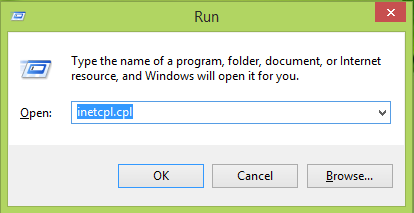
2.
No
Propriedades da Internet
mude para a aba Avançado, sob o capô de Configurações, você encontrará a seção de navegação sob a qual há uma configuração chamada
Carregar sites e conteúdo em segundo plano para otimizar o desempenho
que é verificado por padrão, então
uncheck
a fim de
incapacitado
carregando websites em segundo plano. Clique
Aplicar
seguido de
OK
. Reinicie a máquina para obter resultados.
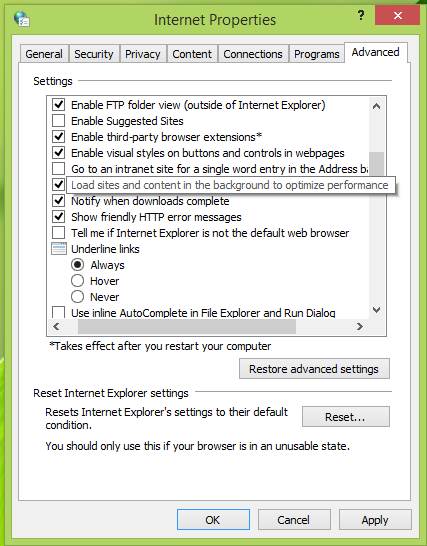
Ativar ou desativar o carregamento de sites em segundo plano usando a política de grupo
1.
Imprensa
Windows Key + R
combinação, tipo colocado
gpedit.msc(Alaska)
em
Run
caixa de diálogo e pressione
Enter
para abrir o
Local Group Policy Editor(Alaska)
…Arkansas.
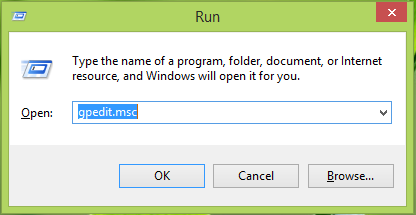
2.
No painel esquerdo, navegue aqui:
Configuração do Computador -> Modelos Administrativos -> Componentes do Windows -> Internet Explorer -> Painel de Controle da Internet -> Página Avançada
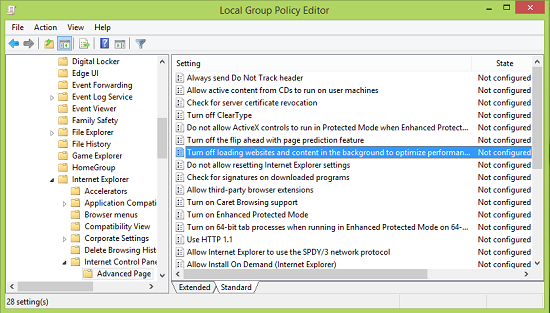
3.
No painel direito deste local, você encontrará a configuração chamada
Desativar o carregamento de sites e conteúdo em segundo plano para otimizar o desempenho
que é
Não configurado
por defeito.
Duplo clique
sobre a mesma política para obter isto:
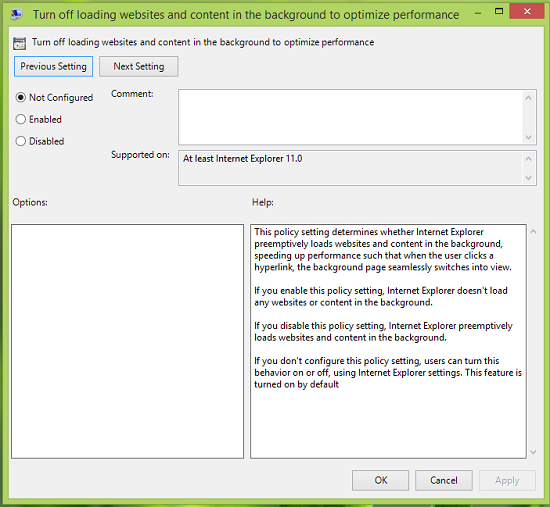
4.
Na janela acima, clique no botão
Habilitado
para desativar o pré-carregamento de sites em segundo plano. Clique em
Aplicar
seguido de
OK
. Aqui está a explicação da política:
Essa configuração de política determina se
Internet Explorer
carrega preventivamente websites e conteúdos em segundo plano, acelerando o desempenho de tal forma que quando o usuário clica em um hyperlink, a página em segundo plano muda perfeitamente para visualização. No entanto, o recurso é ativado por padrão.
Assim, desta forma, você pode desativar o pré-carregamento de sites para o Internet Explorer 11.
RECOMENDADO: Clique aqui para solucionar erros do Windows e otimizar o desempenho do sistema
Diego Gomes é um usuário apaixonado do Windows 10 que adora resolver problemas específicos do Windows e escrever sobre as tecnologias Microsoft em geral.
